Geschlossene Untertitelung
Möchten Sie Ihre Webinare, Online-Kurse und Schulungen inklusiver und zugänglicher gestalten? Verbessern Sie das Verständnis mit unserer fortschrittlichen Closed-Captioning-Funktion, die die Kommunikation in all Ihren digitalen Interaktionen optimiert.
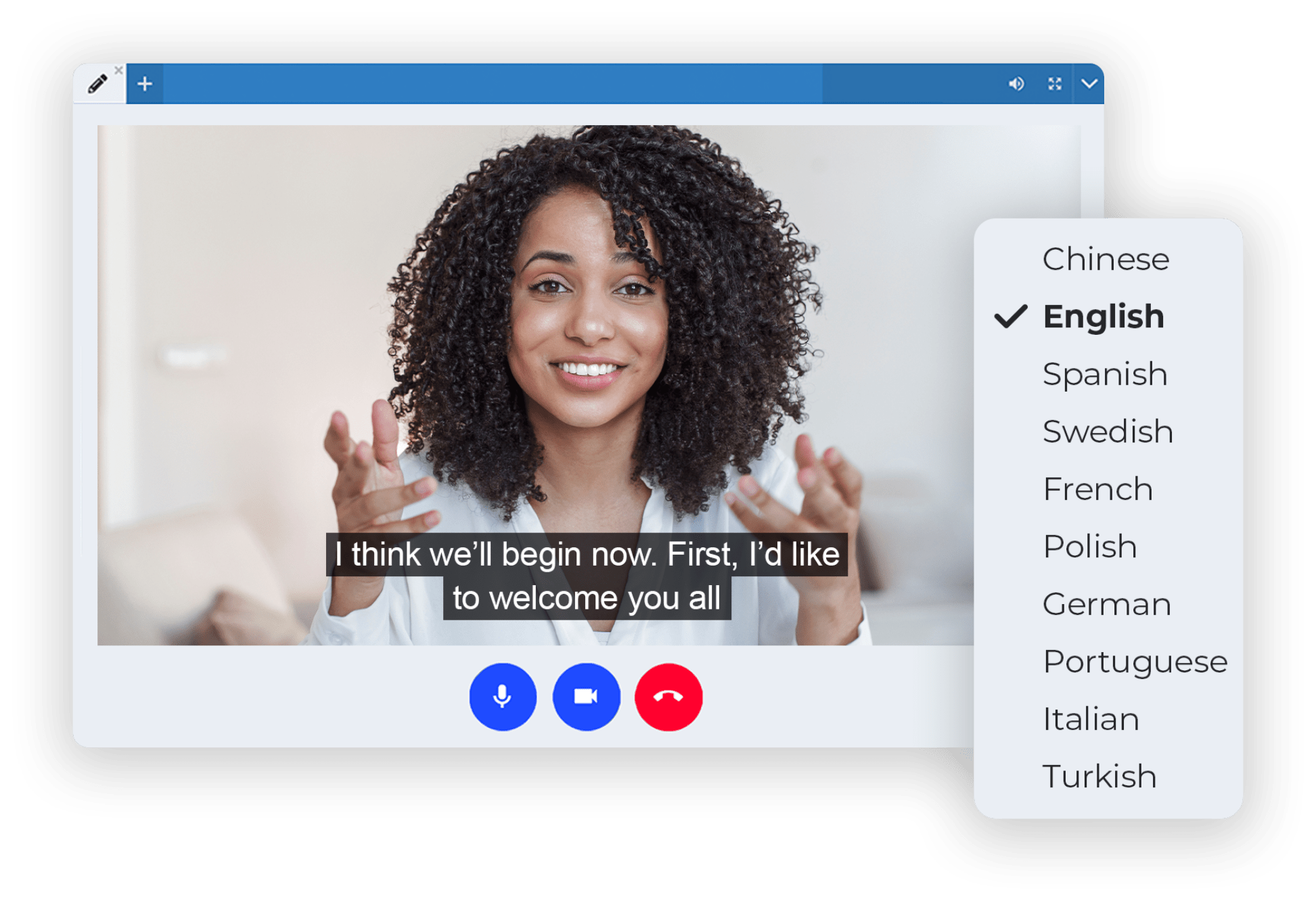
Was ist Geschlossene Untertitelung?
Geschlossene Untertitelung (auch Live-Transkription genannt) ist eine Funktion, die es Ihnen ermöglicht, Untertitel aus dem zu generieren, was Teilnehmer in Meetings, Webinaren und Online-Veranstaltungen sagen. Dies erleichtert den Zugang zu den Inhalten für Hörgeschädigte und Personen, die nicht in der Lage sind, den Ton zu hören, und erleichtert die Gestaltung internationaler Veranstaltungen.
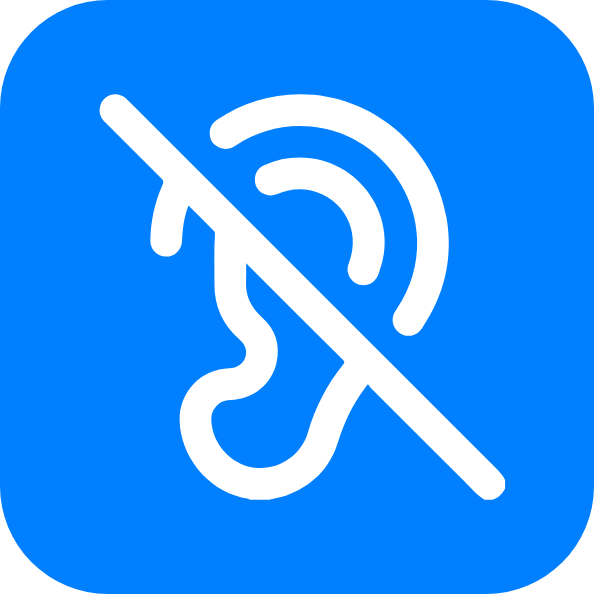
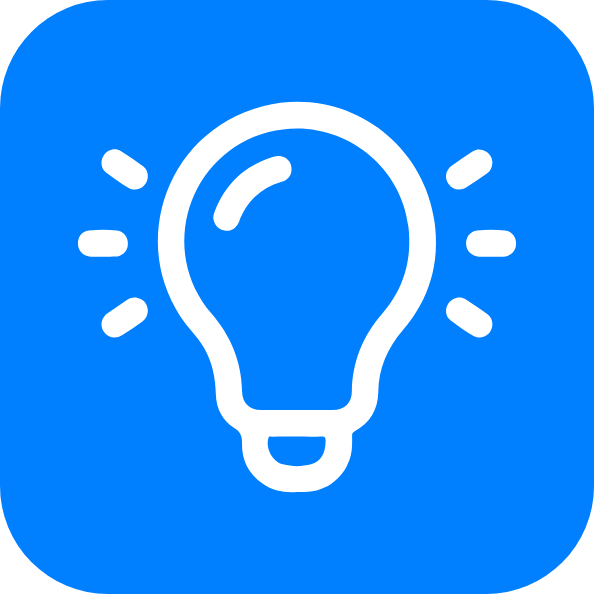
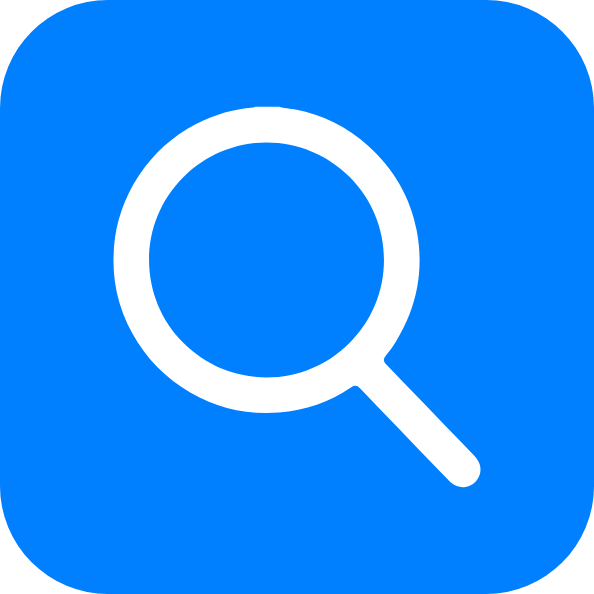
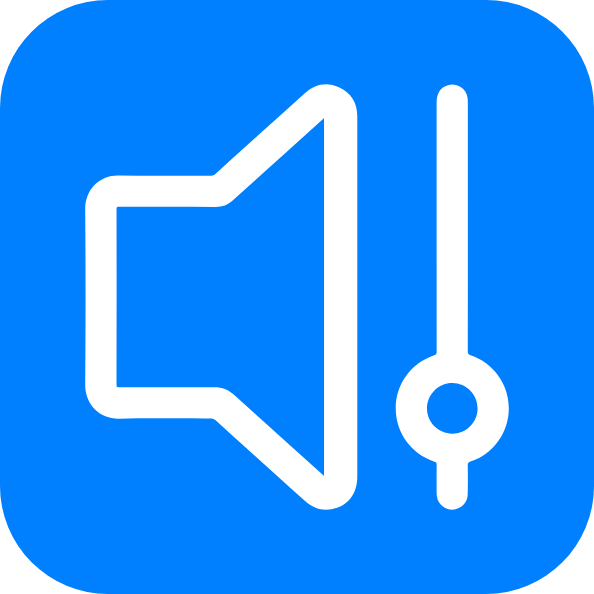

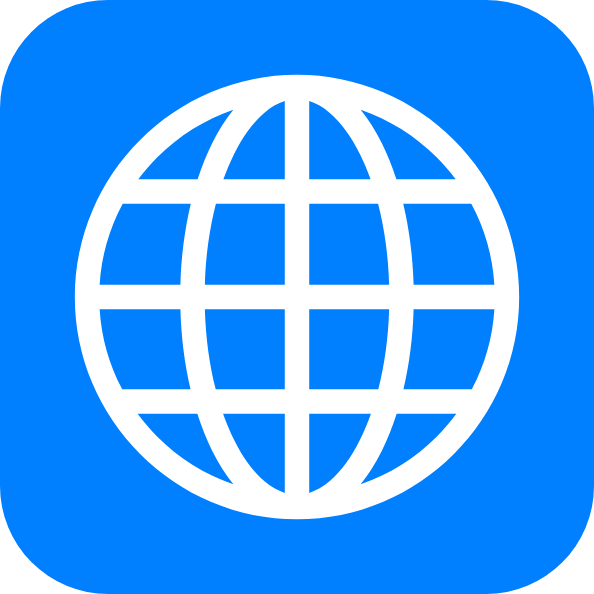
Geschlossene Untertitelung bei LiveWebinar
Bessere Zugänglichkeit
Machen Sie Videos für gehörlose und schwerhörige Betrachter zugänglich. Ermöglichen Sie Nutzern die Teilnahme, wenn der Ton leise sein muss oder in geräuschempfindlichen Umgebungen.
Bessere Konzentration, Engagement, Gedächtnis
Bieten Sie Zuschauern mit Lernschwierigkeiten oder Aufmerksamkeitsdefiziten ein besseres Erlebnis. Verdeutlichung des Inhalts bei komplexer Sprache oder komplizierten Informationen.
Einfach erstellte Besprechungsnotizen
Exportieren Sie den Verlauf des Untertitel-Transkripts in eine Datei und speichern Sie diese. Ermöglichen Sie es den Teilnehmern, wichtige Informationen zu überprüfen und wieder aufzurufen. Ermöglichen Sie die einfache Erstellung von Notizen, Berichten und Zusammenfassungen auf der Grundlage des Transkripts.
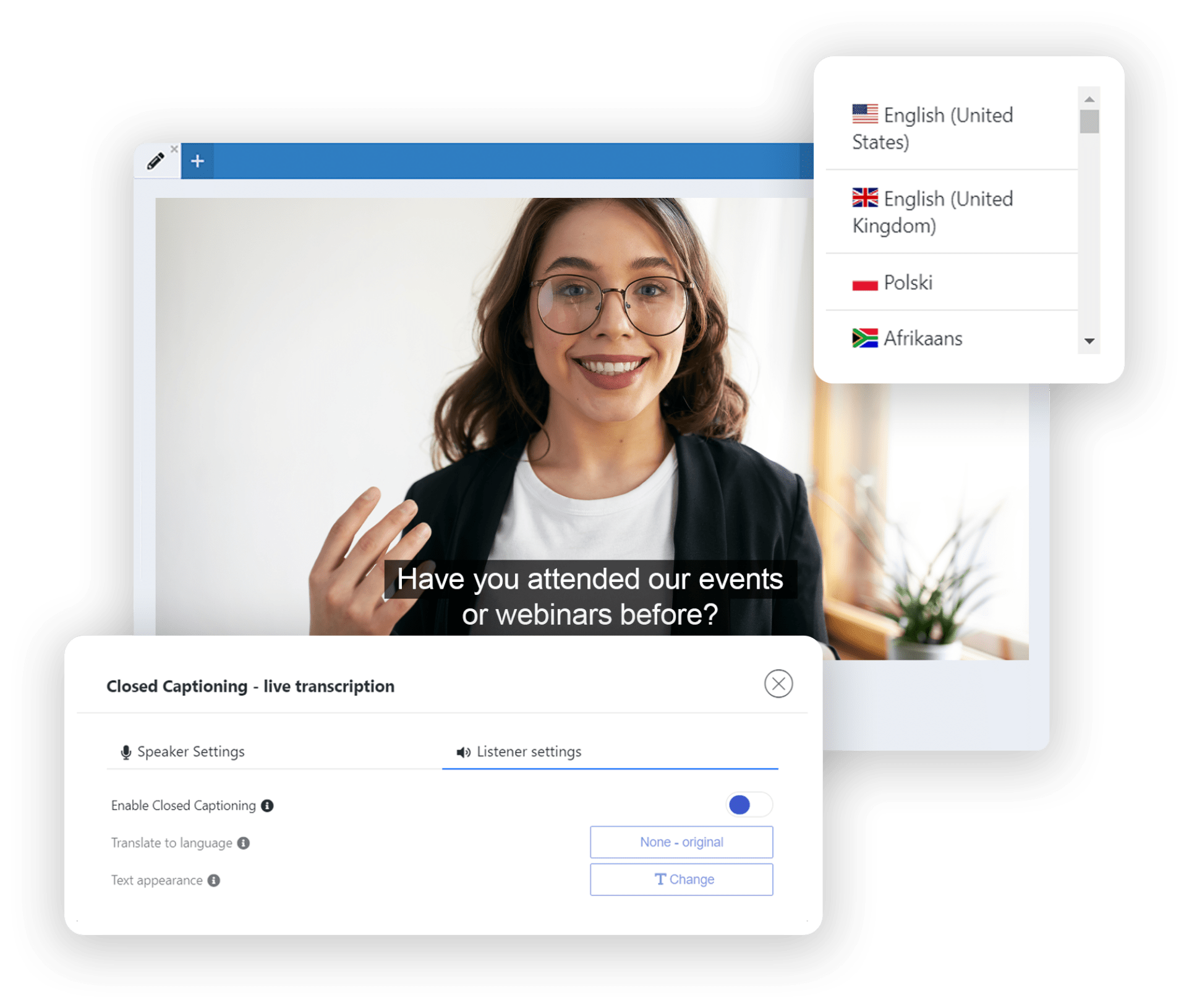
Barrierefreiheit und Verständlichkeit sicherstellen
Fördern Sie die Interaktion und das Verständnis, um ein außergewöhnliches Webinar-Erlebnis für alle Zuschauer, auch für Hörgeschädigte, zu bieten.
Sehen Sie, wie es funktioniert
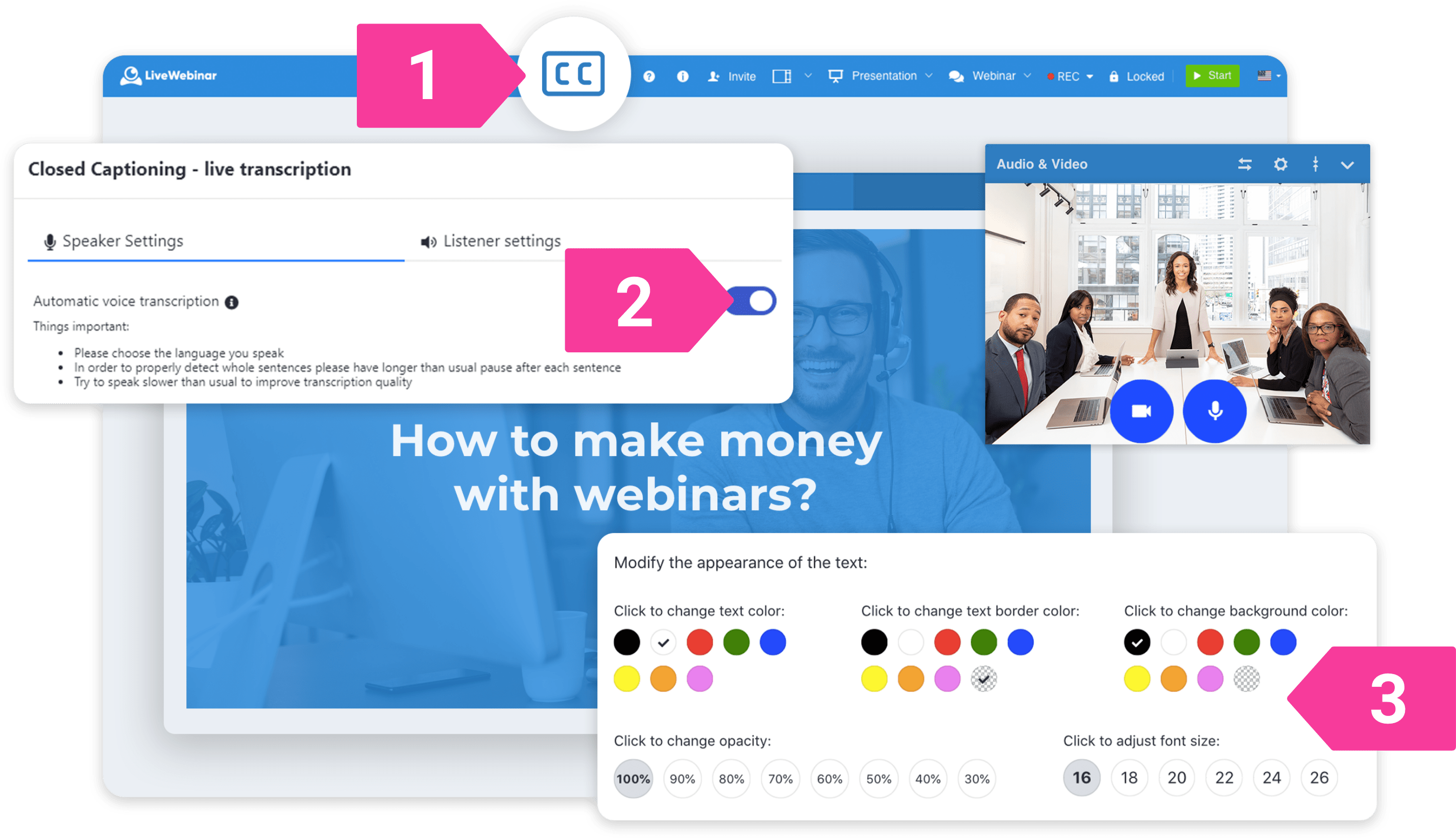
1. Klicken Sie auf das Symbol „Geschlossene Untertitel“, sobald Sie ein Webinar gestartet haben
2. Aktivieren Sie die automatische Sprachtranskription
3. Passen Sie die Transkriptionseinstellungen an
Wählen Sie eine Sprache (aus über 50 Sprachen). Passen Sie die Schriftgröße und den Textkontrast der Untertitel an.
Ändern Sie die Position des Textes in einer von zwei Optionen - Transkriptionen werden am oberen oder unteren Rand des Bildschirms angezeigt.
Verwalten Sie die Sichtbarkeit des Live-Transkripts - jeder Teilnehmer kann entscheiden, ob er sein transkribiertes Textfeld sehen möchte.


